Bài viết này tôi sẽ hướng dẫn bạn đọc cách sử dụng tiện ích SecureGmail để mã hóa email trong Gmail.
Bảo mật dữ liệu trực tuyến là 1 việc luôn được người dùng doanh nghiệp chú ý, nhất là trong việc trao đổi email. Nếu vô tình gửi một email với nội dung nhạy cảm đến 1 người lạ do sơ soát trong lúc nhập địa chỉ email thì có thể sẽ gây ảnh hưởng không tốt đến tổ chức hoặc cá nhân, hoặc có thể là lộ các dữ liệu nhạy cảm ra bên ngoài.
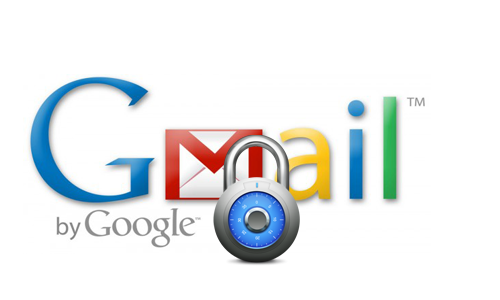
Bài viết này tôi sẽ hướng dẫn bạn đọc cách sử dụng tiện ích SecureGmail để mã hóa email trong Gmail.
Khi sử dụng SecureGmail, email của bạn sẽ được mã hóa thành một chuỗi các kí tự ngẫu nhiên, và người nhận sẽ phải nhập vào mật khẩu mới có thể giải mã bức ‘mật thư’ được gửi từ bạn.
Sau khi cài đặt SecureGmail cho Google Chrome, trong giao diện hộp thư Gmail sẽ xuất hiện thêm nút mới với biểu tượng hình chiếc khóa.
Bây giờ bạn hãy nhấn vào nút lệnh này, một cửa sổ soạn thảo sẽ xuất hiện. Bây giờ bạn hãy tiến hành soạn thảo mail như bình thường.
Sau khi soạn thảo xong, bạn nhấn vào nút lệnh ‘Send Encrypted’, một hộp thoại yêu cầu thiết lập mật khẩu sẽ xuất hiện, bây giờ bạn hãy nhập mật khẩu tùy ý vào ô và nhập thêm dòng gợi ý về mật khẩu ở dưới. Kết thúc bạn nhấn ‘Encrypt & Send’.
Ok, bây giờ người nhận sẽ nhận được email với nội dung được mã hóa có dạng như sau:
Muốn giải mã, người nhận cũng phải cài đặt trước tiện ích SecureGmail cho Google Chrome, và để giải mã, người nhận phải nhấn vào dòng chữ ‘Decrypt message with password‘ và sau đó nhập mật khẩu vào
Và đây là kết quả
Khá tuyệt phải không. Bạn đọc có thể tải về và cài đặt tiện ích này cho Google Chrome tại đây
NỔI BẬT TRANG CHỦ

Cận cảnh độc quyền Galaxy S25 Edge trực tiếp tại Mỹ: Phiên bản siêu mỏng của Galaxy S25 Ultra
Galaxy S25 Edge đã có màn ra mắt đầy bất ngờ, mặc dù chưa chính thức được bán ra.

Đây là Galaxy S25 Ultra: Galaxy AI tiếng Việt “như con người”, thiết kế mới với viền màn hình siêu mỏng, chip Snapdragon 8 Elite for Galaxy, giá từ 33.9 triệu đồng
